手把手教你如何使用手机控制孩子上网
1、首先在桌面上找到“网络”图标,在图标上右击,选择“属性”。
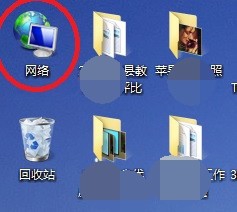

2、选择“更改适配器设置”。

3、在“本地连接”右击,择“属性”。


4、选择“Internet协议版本4(TCP/IPv4)”。

5、选择“使用下面的IP常挢傣捅地址”,将“IP地址”设为固定值,并设置“子网掩码”、“默认网关”。(IP地址要记住,例如本人的地址:192.168.2.3)

6、回到“网络连接”页面,在“本地连接”上双击,选择“详细信息”。
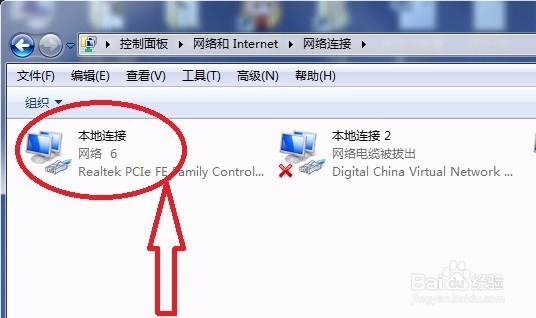

7、记下“物理地址”值。(共12位字符,每两位之间用“-”隔开,)
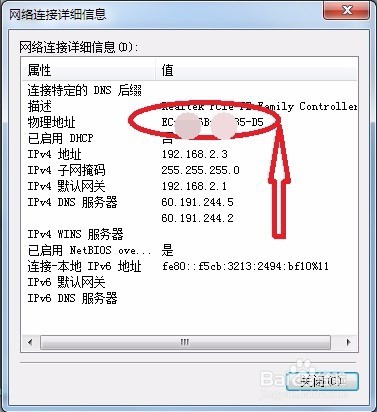
8、打开浏览器,输入地址“192.168.2.1“,点击”转到“,进入登陆界面。

9、在登陆界面输入登陆密码,点击”登陆“。(将密码设置的复杂点,以防被孩子破解)

10、选择“终端管理”。
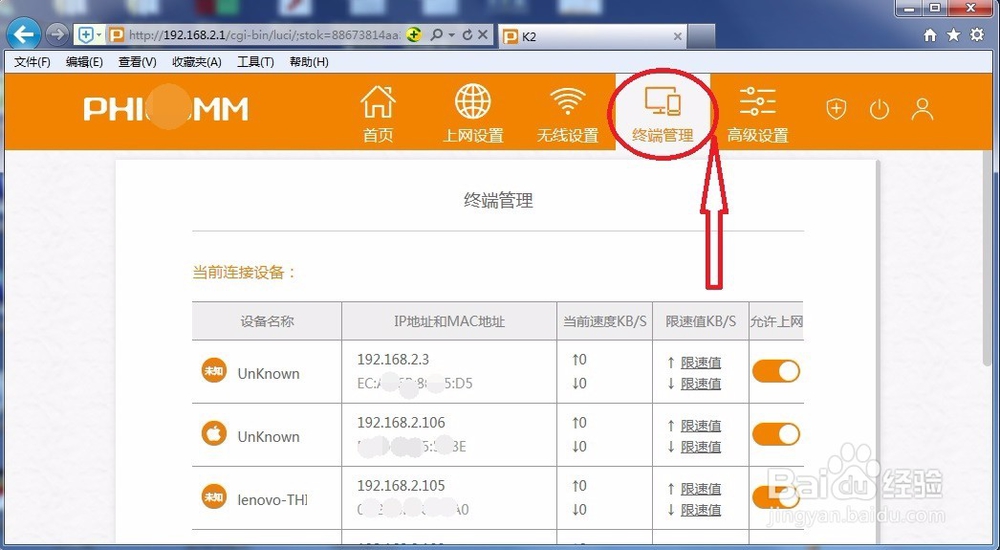
11、根据前面记下的IP地址和物理地址值,找到自己的连接设备,单击“绑定”。(绑定后电脑端的IP地址就改不掉了,便于以后的管理)
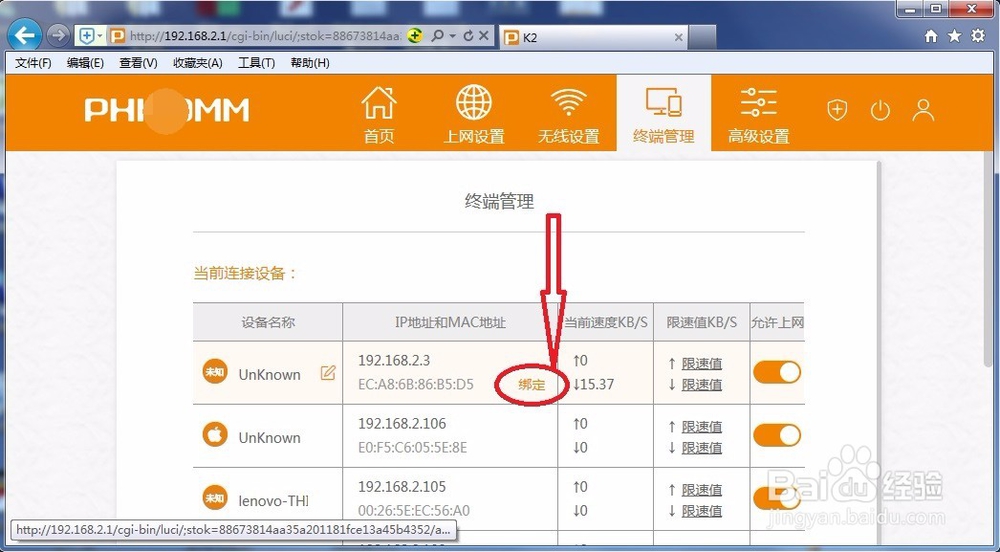
12、在手机上找到浏览器图标,点击。

13、输入地址“192.168.2.1”,点击“访问”。

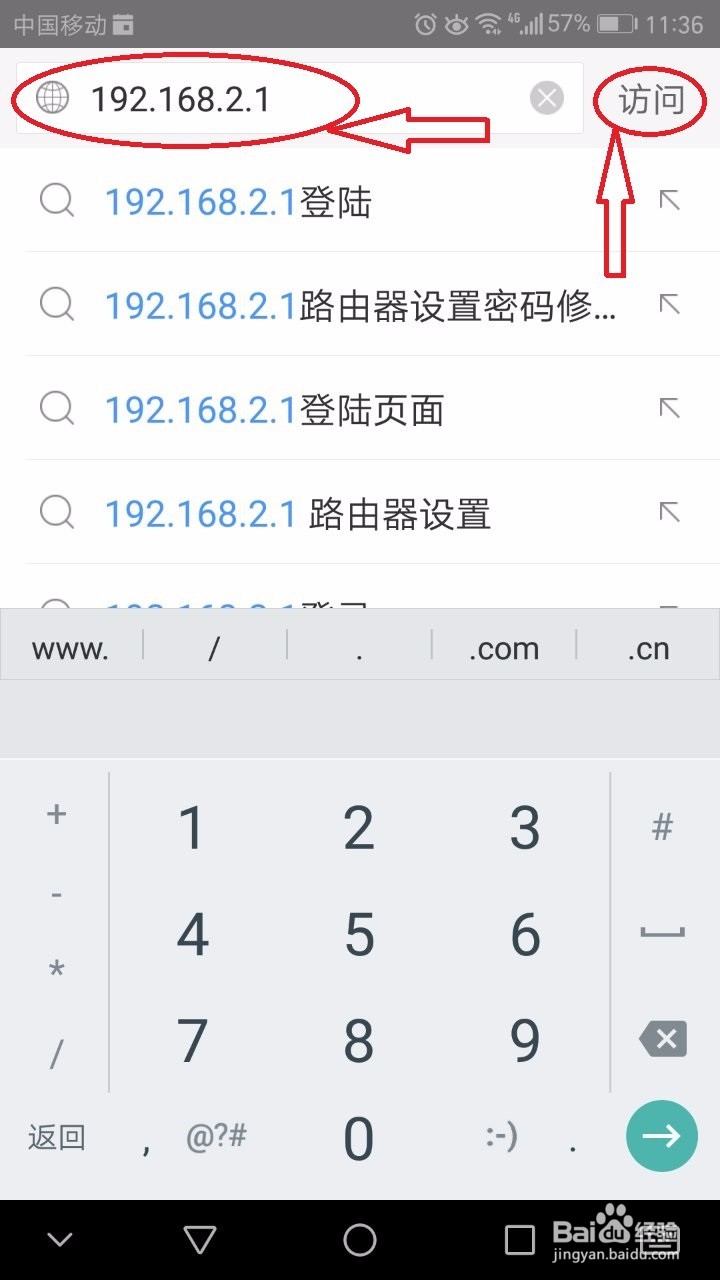
14、输入“管理员密码”(第一次登陆路由器时设置的密码),点”登陆“。

15、页面下方有一个“下载**路由器APP”,单击下载安装。

16、在手机上找到“斐讯路由”图标,点击进入。
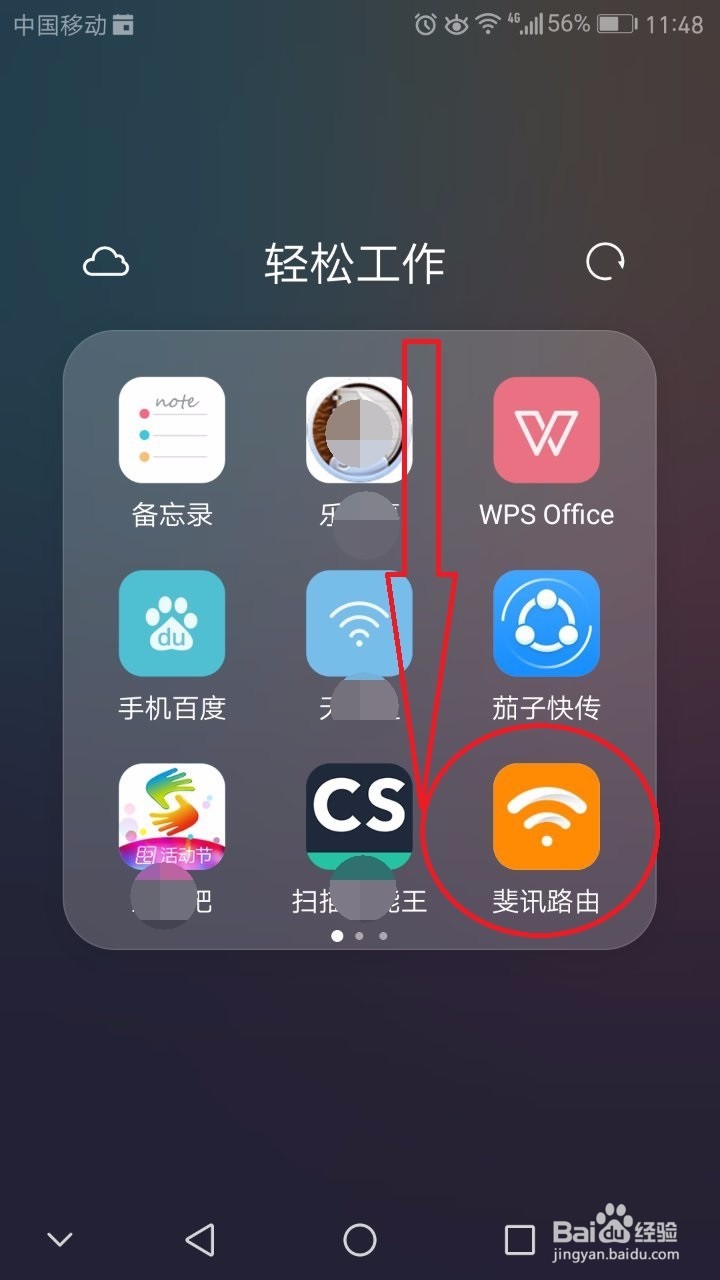
17、第一次登陆时,要求注册一个帐号,我们就用手机注册一个好了,很方便。

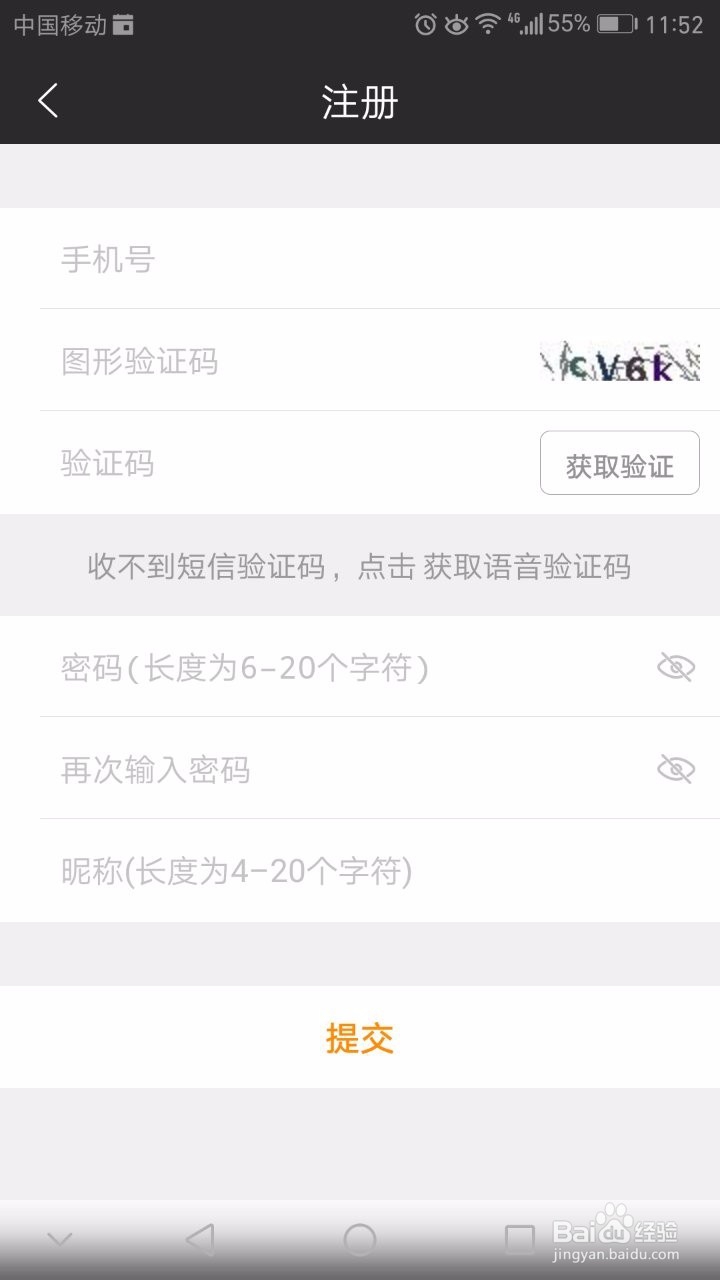
18、登陆后,我们就可以进入“设备”页面了,根据前面记录的IP地址和物理地址找到要控制的计算机等网络设备,点击进入。

19、根据IP地址和物理地址找到要控制的设备后,点击“加入黑名单”,我们就可以断开孩子在玩的计算机、平板、手机等网络设备了。

20、路由控制软件的“工具”选项,还有很多功能,自己可以去用一下,这里也就不再赘述了。
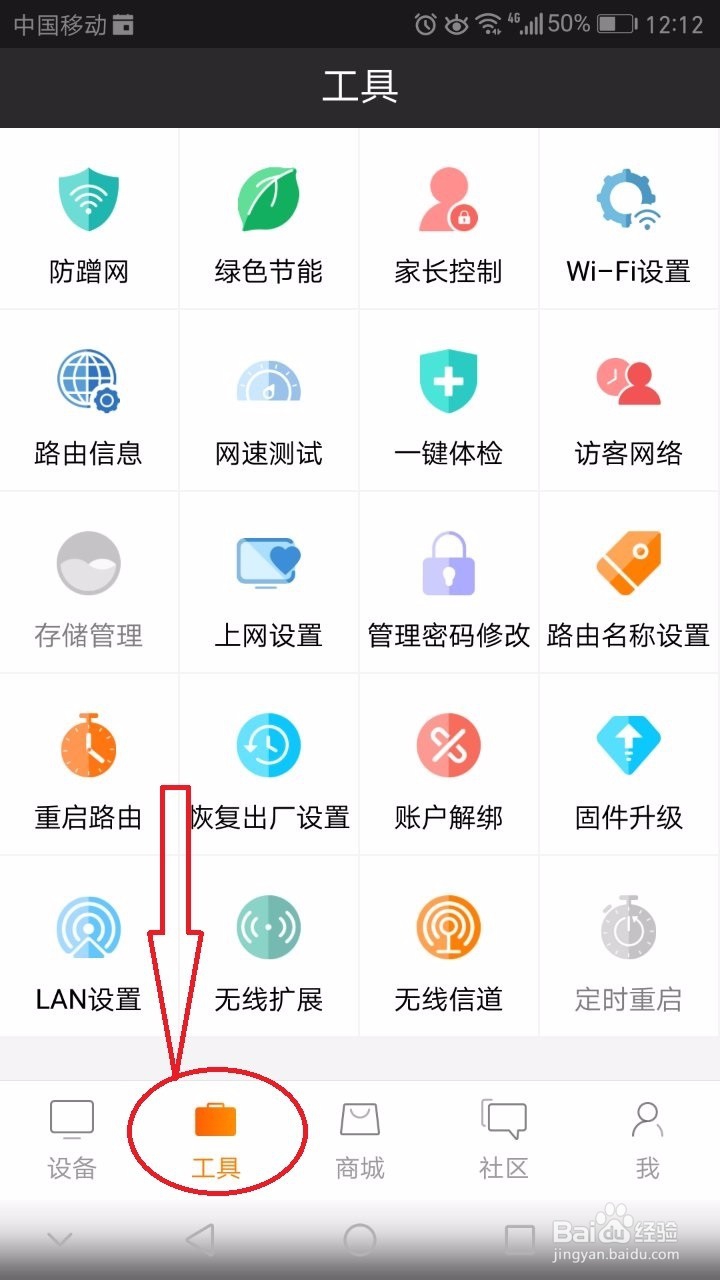
21、现在我们可以随时控制孩子的上网了,无论什么时候都可以让孩子无法上网,孩子只能乖乖的听话了。